アプリケーションを管理者として実行する:サクッとおいしいVistaチップス 2枚め
| 今回のチップスが使えるエディションは? | ||||
|---|---|---|---|---|
| エディション | Home Basic | Home Premium | Business | Ultimate |
| 対応状況 | ○ | ○ | ○ | ○ |
Windows Vistaでは標準でユーザーアカウント制御(UAC)の機能が有効になっているため、管理者としてログオンしても通常の操作は標準ユーザーと同じ権限で実行される。このため、管理者権限を必要とするアプリケーションが正常に動作しないことがあることは覚えておきたい。Vistaに対応したアプリケーションでは、必要に応じてUACの許可画面が表示され、管理者権限を取得することで操作を続行できるが、Vistaに対応していないレガシーなアプリケーションの場合は、この仕組みが正しく実行されないことがあるのだ。
Vistaに対応していないレガシーなアプリケーションを実行する際は、プログラムを管理者として実行すればよい。アプリケーションを一時的に管理者として実行するには、アプリケーションの実行ファイルもしくはショートカットを右クリックして「管理者として実行」を選ぶ。「ユーザーアカウント制御」のダイアログが表示された場合は、「続行」をクリックしよう。
一方、アプリケーションを常に管理者として実行するには、実行ファイルのプロパティで設定を変更する必要がある。実行ファイルを右クリックして「プロパティ」を選び、プロパティ画面の「互換性」タブで「管理者としてこのプログラムを実行する」をチェックした後で「OK」ボタンをクリックしよう。これにより、常に管理者としてアプリケーションを実行できるようになる。
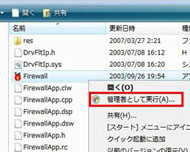
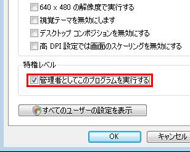 アプリケーションを右クリックして、「管理者として実行」を選択すれば管理者権限を与えた状態でアプリケーションを起動できる(写真=左)。管理者権限を必要とするアプリケーションを、常に管理者権限を与えた状態で起動するには、ファイルのプロパティ画面から「互換性」タブを選び、「管理者としてこのプログラムを実行する」のチェックボックスをオンにすればよい(写真=右)
アプリケーションを右クリックして、「管理者として実行」を選択すれば管理者権限を与えた状態でアプリケーションを起動できる(写真=左)。管理者権限を必要とするアプリケーションを、常に管理者権限を与えた状態で起動するには、ファイルのプロパティ画面から「互換性」タブを選び、「管理者としてこのプログラムを実行する」のチェックボックスをオンにすればよい(写真=右)Vistaを使っていると、アプリケーションが正常に動作しない場合はエラーが表示されることが多いため、管理者権限が必要であることが直感的にわかるのだが、インストールの時点で失敗する場合は原因不明で悩んでしまうことが多い。Vistaに未対応のインストーラを利用している場合、インストーラがエラーも表示せずに突然終了してしまうことがあるので注意が必要だ。アプリケーションのインストールが正常に行えない場合は、セットアッププログラムを管理者として実行してみるとよいだろう。
関連記事
- サクッとおいしいVistaチップス 1枚め:ユーザーアカウント制御を使いこなす
 元麻布春男のWatchTower「Windows Vista編」:第4回 Vistaのユーザーアカウント制御を考える
元麻布春男のWatchTower「Windows Vista編」:第4回 Vistaのユーザーアカウント制御を考える
PCウオッチャーの元麻布春男氏が、さまざまな切り口で最新PC事情を分析する本連載。今回はWindows Vistaのユーザーアカウント制御を見ていく。 Windows Vista搭載PC特集
Windows Vista搭載PC特集
メーカー各社からWindows Vista搭載PCが発売され、いよいよ次世代Windowsが離陸した。 Windows Vista特集
Windows Vista特集
「Longhorn」と呼ばれていた次世代Windowsの正式名称は「Windows Vista」に決定した。「vista(展望)」という言葉を冠するこのOSは、どんな景色を見せてくれるだろうか――
関連リンク
Copyright © ITmedia, Inc. All Rights Reserved.
アクセストップ10
- 新型「iPad Pro」がM3チップをスキップした理由 現地でM4チップ搭載モデルと「iPad Air」に触れて驚いたこと (2024年05月09日)
- 「M4チップ」と「第10世代iPad」こそがAppleスペシャルイベントの真のスターかもしれない (2024年05月10日)
- 個人が「Excel」や「Word」でCopilotを活用する方法は? (2024年05月08日)
- Minisforum、Intel N100を搭載したスティック型ミニPC「Minisforum S100」の国内販売を開始 (2024年05月10日)
- “NEXT GIGA”に向けた各社の取り組みやいかに?──日本最大の教育関連展示会「EDIX 東京」に出展していたPCメーカーのブースレポート (2024年05月09日)
- NECプラットフォームズ、Wi-Fi 6E対応のホーム無線LANルーター「Aterm WX5400T6」 (2024年05月09日)
- ASRock、容量約2Lの小型ボディーを採用したSocket AM5対応ミニベアボーンPCキット (2024年05月10日)
- SSDの“引っ越し”プラスαの価値がある! 税込み1万円前後のセンチュリー「M.2 NVMe SSDクローンBOX」を使ってみる【前編】 (2024年05月06日)
- Core Ultra 9を搭載した4型ディスプレイ&Webカメラ付きミニPC「AtomMan X7 Ti」がMinisforumから登場 (2024年05月08日)
- これは“iPad SE”なのか? 新型iPadを試して分かった「無印は基準機」という位置付けとシリーズの新たな幕開け (2022年10月24日)